- mysql 事务详解一
- 【无线网络技术】——无线局域网(学习笔记)
- 项目启动报错:If you want an embedded data
- vanna:基于RAG的text2sql框架
- 2024最新!一文看懂Spring Batch批处理(大白话版,干货满
- 【mysql】mysql命令使用大全,你想要的都在这里
- 基于时域有限差分法的FDTD的计算电磁学算法-YEE网格下的更新公式推
- 【经典算法】LeetCode 64. 最小路径和(JavaCPytho
- Mac安装及配置MySql及图形化工具MySQLworkbench安装
- SQLMap的Tamper脚本
- 23 | 负载均衡:选择Nginx还是OpenResty?
- MongoDB【四】查询与聚合框架
- 简单爬虫:东方财富网股票数据爬取(20231230)
- SQL LIKE 运算符:用法、示例和通配符解释
- 【Docker系列】容器访问宿主机的Mysql
- re:Invent 构建未来:云计算&生成式 AI 诞生科技新
- mysql如何自定义自增主键值,以及所遇到的不生效问题
- SpringBoot项目Jar包加密防止反编译详细讲解(值得珍藏)
- 基于chow算法的5G超密集网络功率分配matlab仿真
- Springboot3.X集成WebSocket完整流程
- nginx502 Bad Gateway错误解决办法
- AI大模型引领金融创新变革与实践【文末送书】
- MySQL问题解决:net start mysql80 发生系统错误
- 【云原生系列】云计算概念与架构设计介绍
- Nginx安装(最全教程)
- [运维] 可视化爬虫易采集-EasySpider(笔记)
- 云计算基础、Issa、Pssa、Saas区别
- 【精·超简单】SpringBoot 配置多个数据源(连接多个数据库)
- nginx: 集群环境配置搭建
- Transformer模型详解
启动MySQL
MySQL安装完成之后,想要启动MySQL有以下两种方式:
第一种方式:
1.我们可以直接在我们Windows的命令行当中输入services.msc,就会进入到Windows的系统服务,因为之前在安装MySQL的时候,我们就已经提到了MySQL安装完成后就会自动注册为系统服务
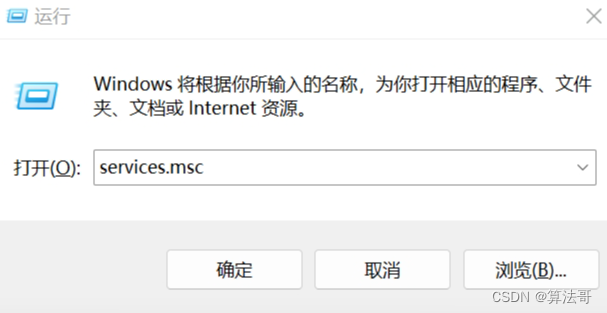
2.在这个里面找到M开头的,会找到有一个MySQL80,此时鼠标右键就可以控制MySQL的启动与停止。而在我们MySQL安装完成之后,MySQL就默认已经启动了
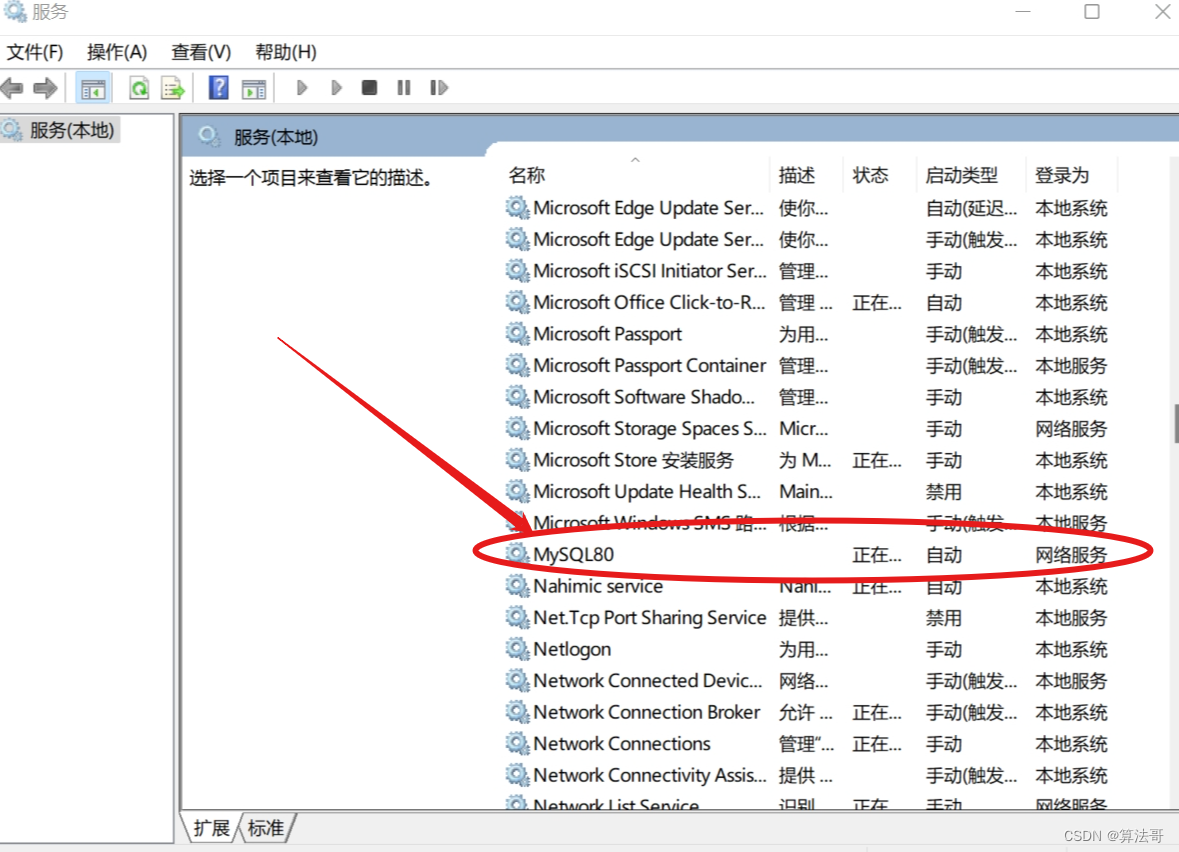
第二种方式:
我们可以直接在命令行当中输入指令:
- 启动
net start mysql80
- 停止
net stop mysql80
MySQL80在安装时注册为Windows的系统服务,服务名称默认就是MySQL80,不区分大小写
1.进入cmd,以管理员的身份运行
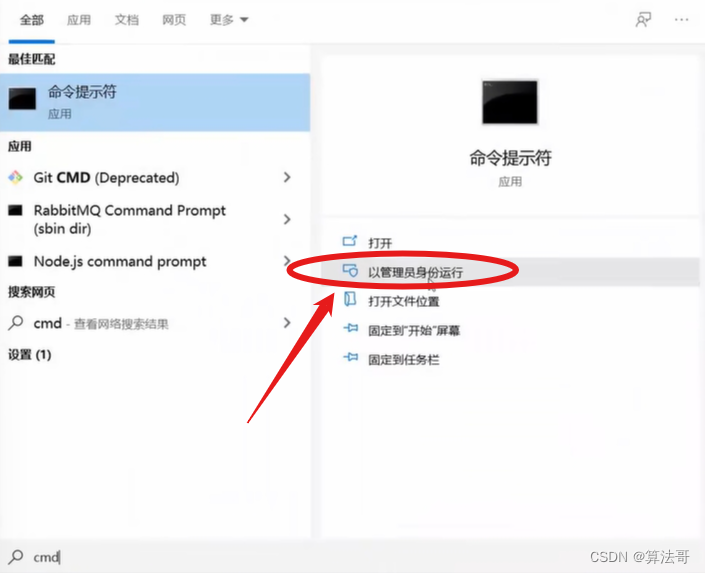
2.进入以后输入指令net stop mysql80然后回车,此时MySQL的服务就已经停止了。输入net start mysql80指令然后回车就能将MySQL重新启动
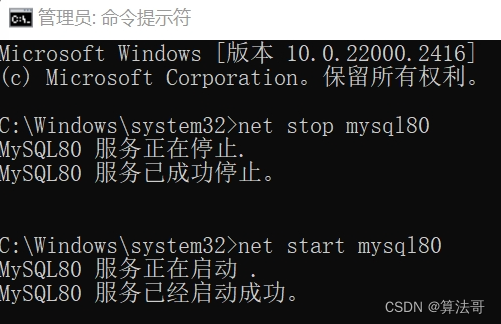
操作MySQL
想要操作MySQL,这时候我们就需要通过MySQL的客户端工具来进行连接,MySQL的客户端连接有两种方式:
第一种方式:
1.直接使用MySQL提供的客户端命令行工具,输入密码123456,在这里我们就可以看到MySQL的版本号
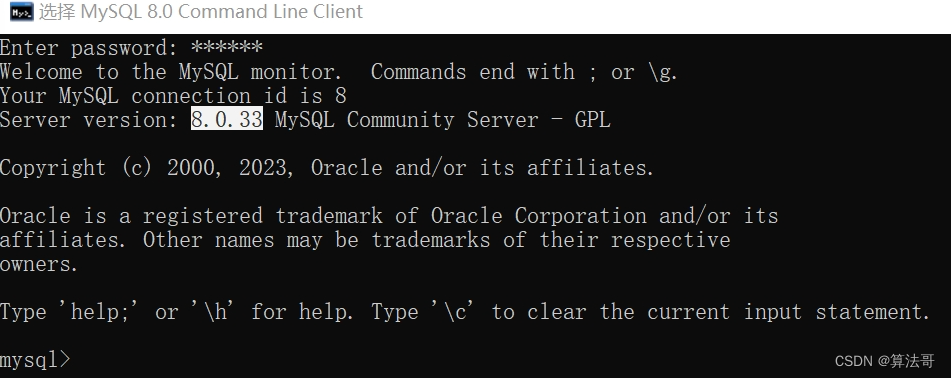
第二种方式:
1.使用Windows的命令行来进行连接(系统自带的命令行工具执行指令)
mysql [-h 127.0.0.1][-p 3306] -u root -p
mysql [-h 127.0.0.1]指定的是连接的是哪一个IP,[-p 3306]指的是连接的是哪一个端口,这两个参数可以省略,默认连接的就是本机的3306。然后-u指定root,以root用户进行连接,-p指定密码。
那么这种方式在使用的时候需要注意:
要想在任意的目录下去执行MySQL指令,那这个时候就必须得配置环境变量。
接下来就开始配置环境变量:
1.在系统设置中找到高级系统设置
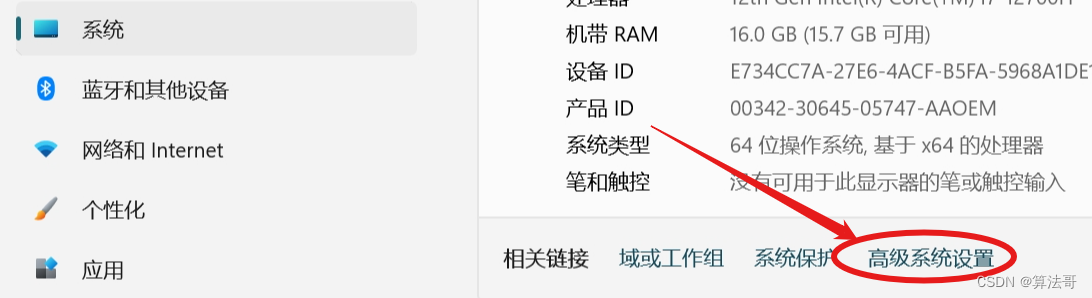
2.进入后点击环境变量
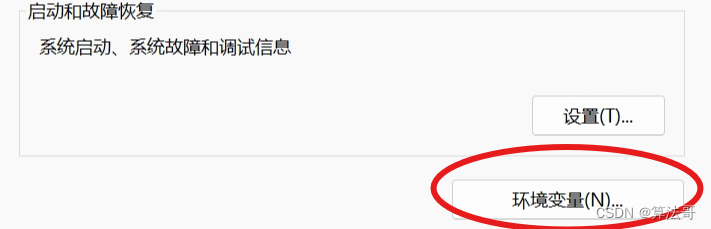
3.需要在Path环境变量中去增加一个MySQL的环境变量
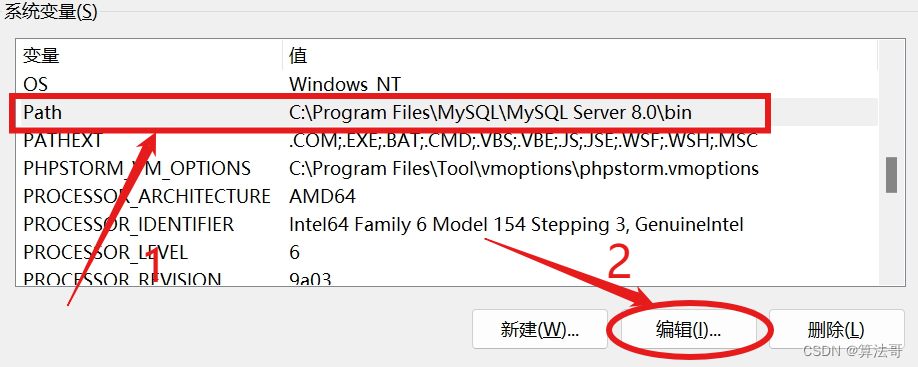
4.把bin目录的地址直接复制
C:\Program Files\MySQL\MySQL Server 8.0\bin

5.将复制的地址新建到Path环境变量中,点击确定,此时环境变量就配置完毕
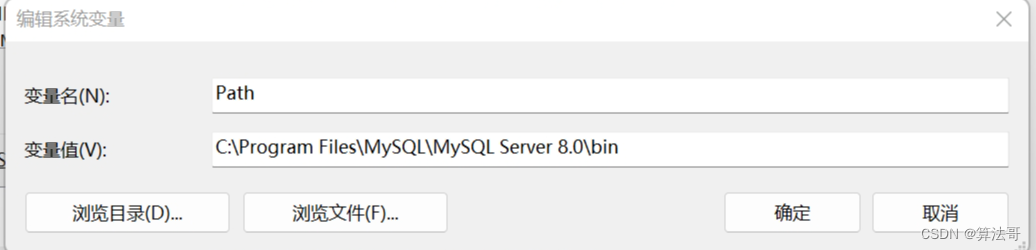
6.再打开cmd窗口,输入mysql -u root -p指令,然后输入密码123456,如果能显示出MySQL的版本号,那么说明MySQL的环境变量配置成功
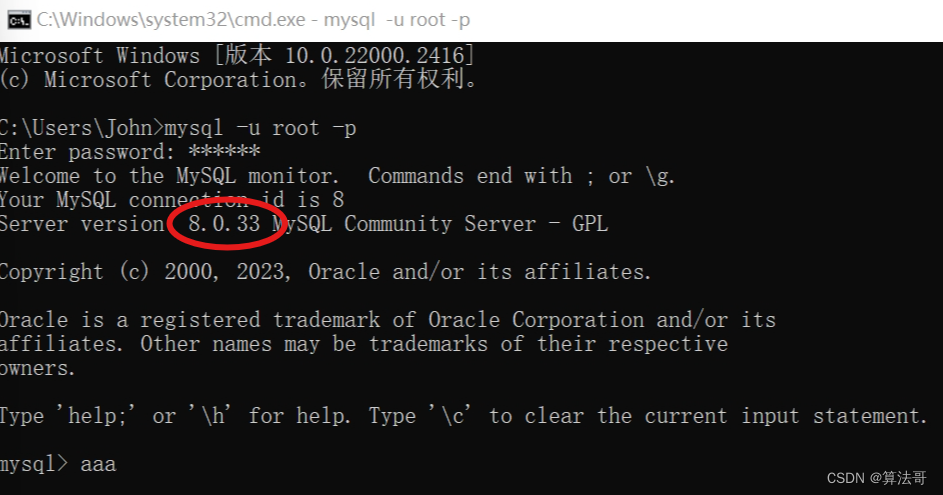
- 停止














